电脑怎么设置网络访问权限保护共享文件安全
更新日期:2023-08-20 17:11:08
来源:网友投稿
手机扫码继续观看

电脑设置网络访问权限保护共享文件安全的技巧分享给大家,很多用户喜欢设置家庭组,这样方便家庭成员之间共享传输文件、资料和设备,方便快捷。即便是不在一个区域,也能打开家庭组中其他成员共享出来的文件。另一方面安全问题也成为大家最为关心的话题,有什么方法可以不让其他人访问家庭组呢?答案是有的,我们可以设置一个网络访问权限保护文件安全。那么该怎么操作呢?下面一起看看具体操作。
1、单击打开电脑的开始菜单,从开始菜单中进入到电脑的控制面板界面;
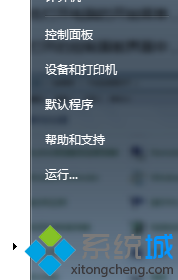
2、在打开的控制面板界面中,将窗口右上角的查看方式更改为大图标,在窗口中找到“家庭组”选项;
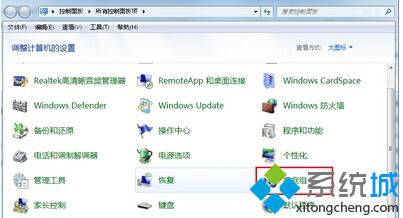
3、在新打开的窗口中,点击“更改高级共享设置”项;
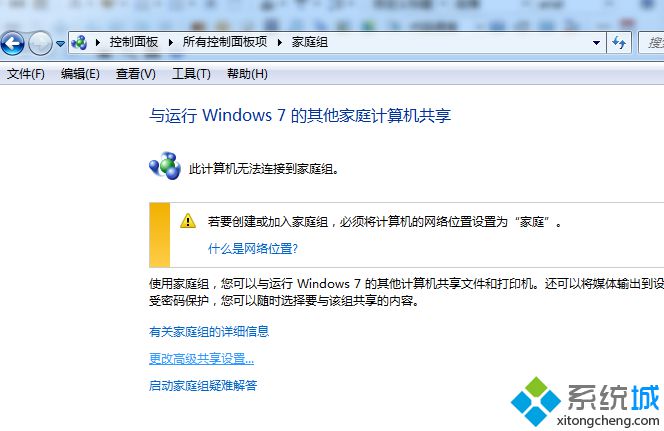
4、然后在弹出来的界面中,看到有家庭或工作以及公用等几种不同的设置,只需要设置好下边的文件夹和打印机,同时设置好一个密码,别人访问家庭组,就需要通过密码验证了。
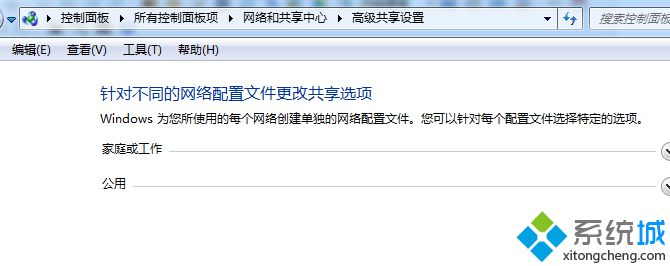
电脑设置网络访问权限保护共享文件安全的方法介绍到这里,设置网络访问权限可以保护文件安全,有需要的用户可以动手操作。
该文章是否有帮助到您?
常见问题
- monterey12.1正式版无法检测更新详情0次
- zui13更新计划详细介绍0次
- 优麒麟u盘安装详细教程0次
- 优麒麟和银河麒麟区别详细介绍0次
- monterey屏幕镜像使用教程0次
- monterey关闭sip教程0次
- 优麒麟操作系统详细评测0次
- monterey支持多设备互动吗详情0次
- 优麒麟中文设置教程0次
- monterey和bigsur区别详细介绍0次
系统下载排行
周
月
其他人正在下载
更多
安卓下载
更多
手机上观看
![]() 扫码手机上观看
扫码手机上观看
下一个:
U盘重装视频












